Texte déroulant ou superposé – Grass Valley EDIUS Neo 2 Manuel d'utilisation
Page 496
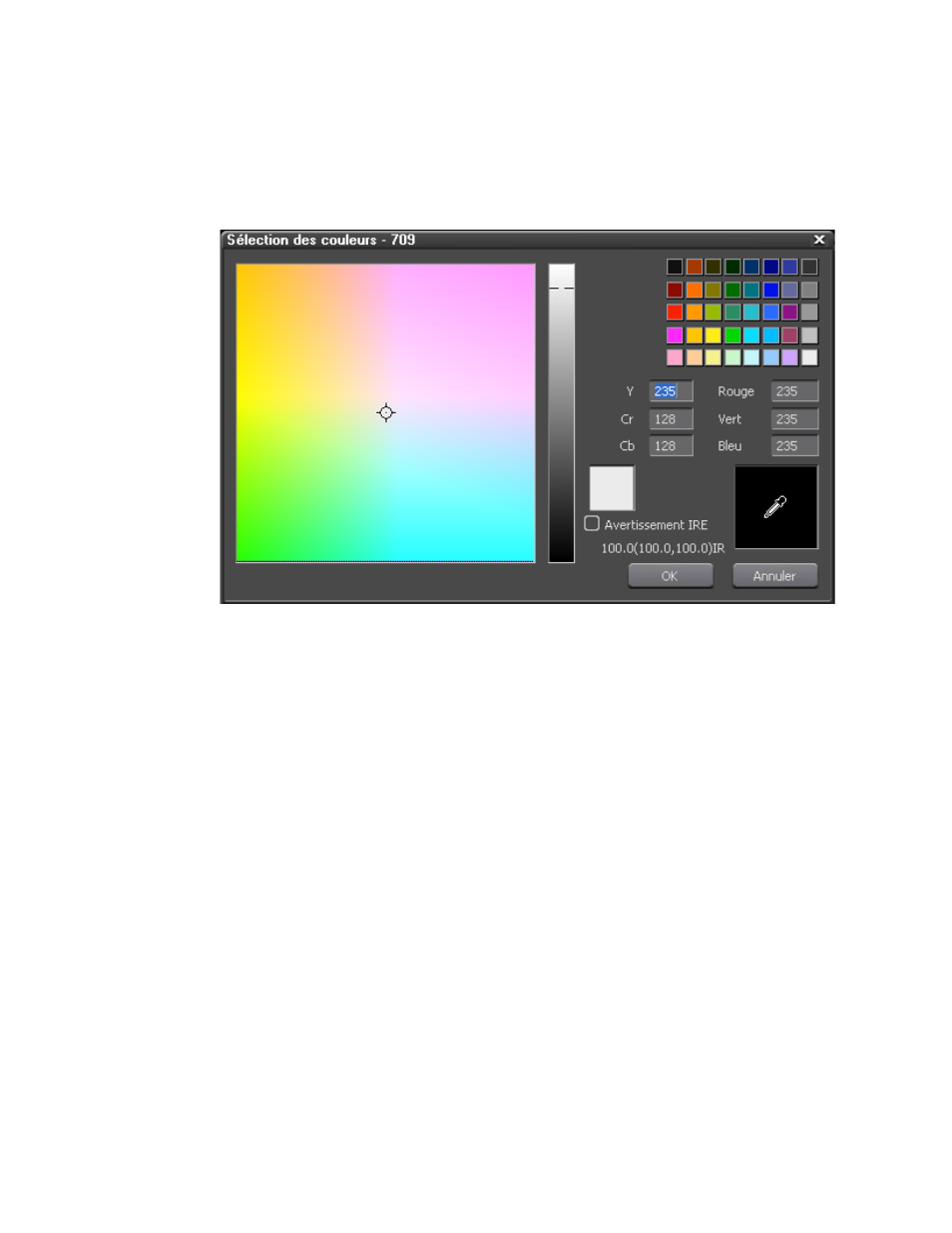
496
EDIUS Neo — Guide de référence de l’utilisateur
Section 6 — Effets et titres
4.
Cliquez sur la palette de couleurs (voir la
Figure 611
).
La boîte de dialogue Sélection des couleurs, illustrée dans la
Figure 612
,
s’affiche.
Figure 612. Boîte de dialogue de sélection des couleurs QuickTitler
5.
Sélectionnez la couleur d’ombre de votre choix ou tapez directement les
valeurs numériques souhaitées pour sélectionner une couleur d’ombre.
6.
Pour définir la largeur de l’ombre, saisissez directement la valeur
souhaitée dans les champs « Largeur fixe » ou « Largeur variable ».
7.
Déplacez les curseurs Horizontal et Vertical pour régler la position
de l’ombre par rapport à l’objet texte.
8.
Déplacez le curseur de transparence pour régler la transparence
de l’ombre.
Remarque : Vous pouvez également appliquer des dégradés de couleur aux ombres.
Application de dégradés de couleur page 490
.
Texte déroulant ou superposé
Vous pouvez configurer le texte de sorte qu’il se déplace dans l’écran
dans le sens vertical (déroulement) ou horizontal (superposition).
Pour ce faire, procédez comme suit :
1.
Sélectionnez un type de titre dans la liste déroulante de la barre
des propriétés de l’arrière-plan, comme illustré dans la
Figure 613
.